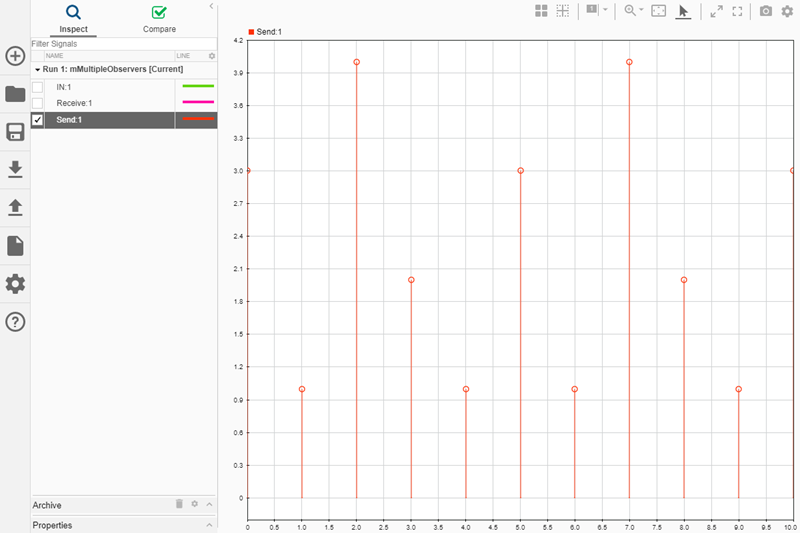Инспектор Данных моделирования может визуализировать много видов данных, которые вы генерируете в течение своего процесса проектирования, включая комплекс, событие, и структурируете данные. Можно регистрировать данные Инспектору Данных моделирования из модели Simulink®, или можно импортировать данные от базового рабочего пространства или MAT - CSV - или MDF-файл. Визуализация ваших данных с Инспектором Данных моделирования поддерживает проект, отладку и рабочие процессы верификации. Можно также создать пользовательскую визуализацию данных во время симуляций с помощью доступа к данным. Для получения дополнительной информации смотрите, Доступ к данным в функции MATLAB В процессе моделирования.
Simulink отправляет данные за регистрируемыми сигналами и выходными параметрами к рабочей области и Инспектору Данных моделирования.
Откройте модель slexAircraftExample путем введения его имени в командной строке MATLAB®.
Регистрировать q, rad/sec и alpha, rad сигналы, выберите сигналы. Щелкните правой кнопкой по выбранным сигналам и выберите Log Selected Signals из контекстного меню. Значок логгирования![]() отмечает сигналы в модели.
отмечает сигналы в модели.
В качестве альтернативы можно выбрать сигналы регистрировать использование одного из этих нескольких методов, описанных в Марке Сигнал для Логгирования.
Запустите симуляцию. Измените блок Pilot Wave form в sine, и симулируйте модель снова. Затем откройте Инспектора Данных моделирования путем нажатия кнопки Data Inspector на Панели инструментов Simulink.
![]()
Инспектор Данных моделирования создает запуск для данных из каждой симуляции. Два запуска и их сигналы перечислены слева в панели Inspect. По умолчанию Инспектор Данных моделирования автоматически архивирует предыдущие запуски симуляции, и запуск для первой симуляции находится в Archive. Можно построить сигналы из архива, или можно переместить запуски интереса из архива в рабочую область. Перетащите Запуск 1 в рабочую область.
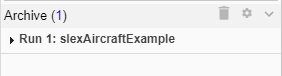
Инспектор Данных моделирования сохраняет стили сигнальной линии и цвета сопоставимыми для каждого запуска. Кликните по линиям рядом с сигналами в Запущенном 1 в панели Inspect и измените цвета. Затем установите флажки рядом с alpha, rad сигналы в обоих запусках.
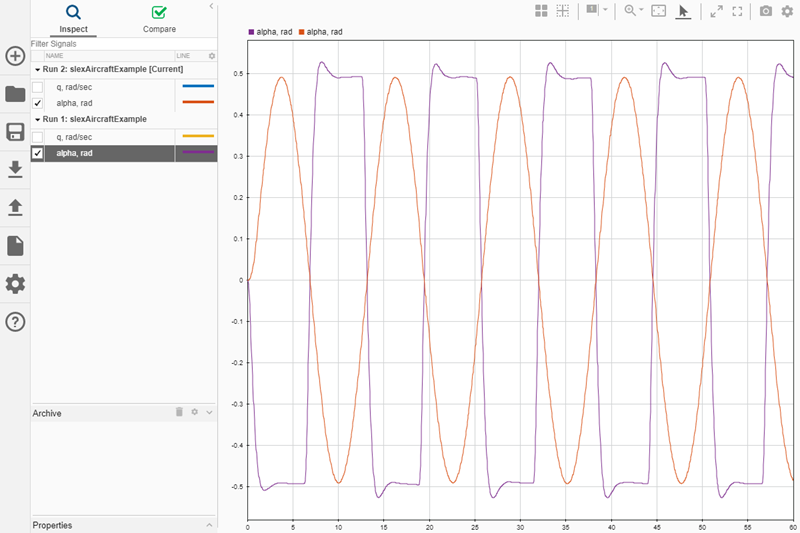
Можно также выбрать сигналы построить в модели. Когда вы кликаете по значку логгирования для сигнала во время или после того, как симуляция, Инспектор Данных моделирования построит сигнал на активном подграфике.
States и данные Simscape™ не регистрируют непосредственно Инспектору Данных моделирования и могут быть зарегистрированы вместо этого. Записанные данные накапливаются в процессе моделирования и затем автоматически импортируют в Инспектора Данных моделирования, когда симуляция делает паузу или завершается. Данные должны регистрироваться к рабочей области, чтобы записать Инспектору Данных моделирования. Чтобы сконфигурировать записанные данные для записи, выберите Record logged workspace data in Simulation Data Inspector в панели Data Import/Export Model Configuration Parameters.
Записывать States, Dataset рекомендуемый Format. Можно также установить Format на Structure with time или Array. Если Format сконфигурирован как Array, необходимо также регистрировать Time для States, чтобы записать Инспектору Данных моделирования.
Можно импортировать данные, чтобы просмотреть в Инспекторе Данных моделирования от базового рабочего пространства или MAT, CSV или файла Microsoft® Excel®. Для получения информации о том, как отформатировать данные в CSV и файлах Microsoft Excel для импорта в Инспектора Данных моделирования, смотрите Инспектора Данных моделирования Формат файла Импорта и экспорта. Можно также импортировать MDF-файлы с mdf, mf4, mf3, данные и расширения dat-файла. Инспектор Данных моделирования позволяет до 8 000 каналов на сигнал в запуске, созданном из импортированных данных о рабочей области.
В этом примере показано, как импортировать MAT-файл, содержащий сохраненные данные от предыдущей симуляции, чтобы просмотреть вместе с текущей симуляцией. Можно также импортировать данные, созданные за пределами Simulink, как измеренные тестовые данные, например.
Чтобы импортировать данные, необходимо открыть Инспектора Данных моделирования. Введите Simulink.sdi.view в Окне Команды MATLAB, или можно нажать кнопку Data Inspector в Редакторе Simulink.
Затем чтобы импортировать данные:
Нажмите кнопку Import![]() на левой боковой панели.
на левой боковой панели.
Выберите импорт из File.
Чтобы импортировать предыдущие данные моделирования к новому запуску, выберите New run. Можно также импортировать данные к существующему запуску.
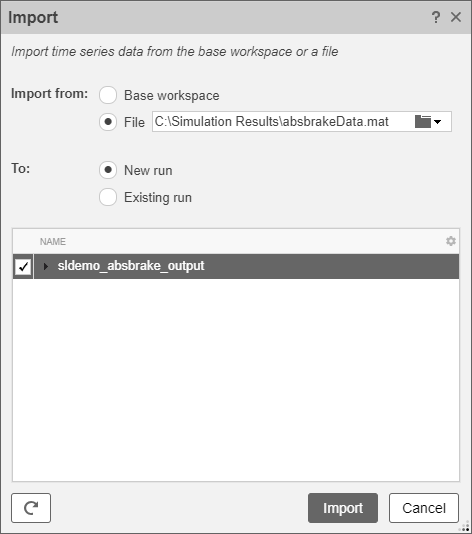
Нажмите Import.
Импортированный запуск появляется в рабочей области с текущей запущенной симуляцией. Инспектор Данных моделирования всегда помещает импортированные данные в рабочую область, и можно вручную переместить импортированные запуски в архив.
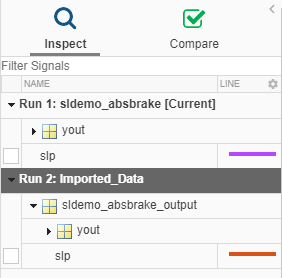
Чтобы работать с векторами данных, Инспектор Данных моделирования требует, по крайней мере, связанного временного вектора для ваших данных. В общем случае Array и Structure форматы данных не поддержаны, если Time не регистрируется. Timeseries формат данных предпочтен, потому что часть Инспектора Данных моделирования, функции работают лучше всего с метаданными, которые отсутствуют в других форматах.
Установите флажки рядом с slp сигнал в каждом запуске, чтобы просмотреть сигналы.
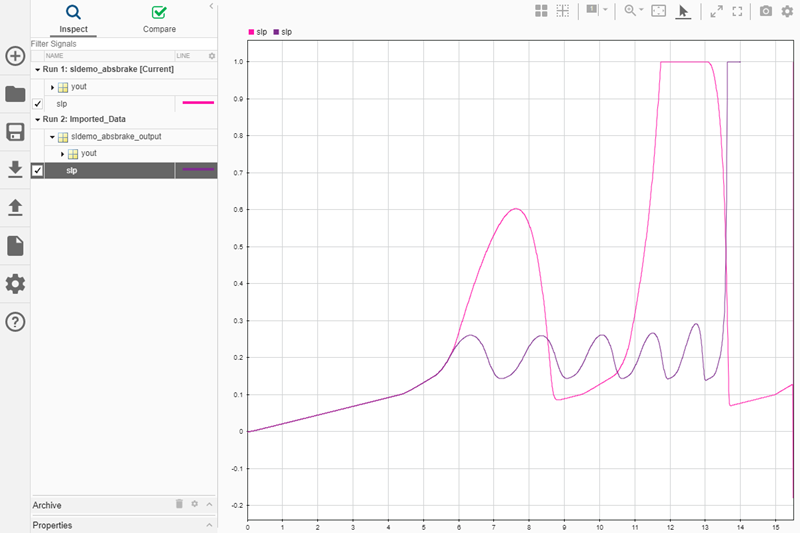
Чтобы просмотреть комплексные данные в Инспекторе Данных моделирования, импортируйте данные или регистрируйте сигналы Инспектору Данных моделирования. Можно управлять, как визуализировать комплексный сигнал с помощью панели Properties в Инспекторе Данных моделирования и в Instrumentation Properties для сигнала в модели. Чтобы получить доступ к Instrumentation Properties для сигнала, щелкните правой кнопкой по значку логгирования для сигнала и выберите Properties.
Можно задать Complex Format как Величину, Фазу Величины, Фазу, или Действительно-мнимый. Если вы выбираете Magnitude-Phase или Real-Imaginary для Complex Format, Инспектор Данных моделирования строит оба компонента сигнала, когда вы устанавливаете флажок для сигнала. Для сигналов в Действительно-мнимом формате Line Color задает цвет действительного компонента сигнала, и мнимый компонент является различным оттенком Line Color. Например, Rectangular QAM Modular Baseband сигнал на более низком графике отображает действительный компонент сигнала голубого цвета, совпадая с параметром Line Color, и мнимый компонент показывают в более темном оттенке синего цвета.
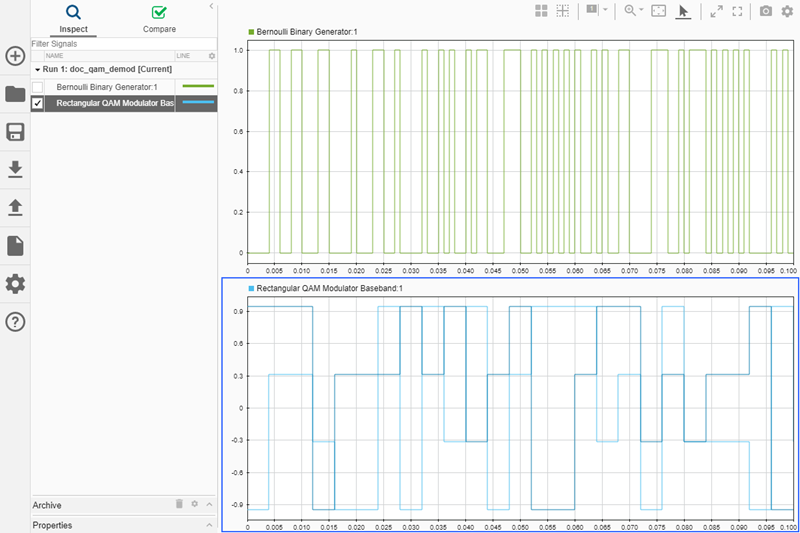
Для сигналов в формате Фазы Величины Line Color задает цвет компонента величины, и фаза отображена в различном оттенке Line Color.
Можно регистрировать и данные о строке режима с данными сигнала в Инспекторе Данных моделирования. Например, рассмотрите эту простую модель. Значение синусоиды блокирует средства управления, отправляет ли переключатель строку, читая Positive или Negative к выходу.
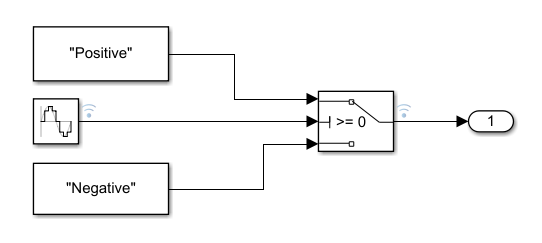
График показывает результаты симуляции модели. Строчный сигнал показывают в нижней части графической области просмотра. Значение сигнала отображено в полосе, и переходы в значении строчного сигнала отмечены перекрещенными линиями.
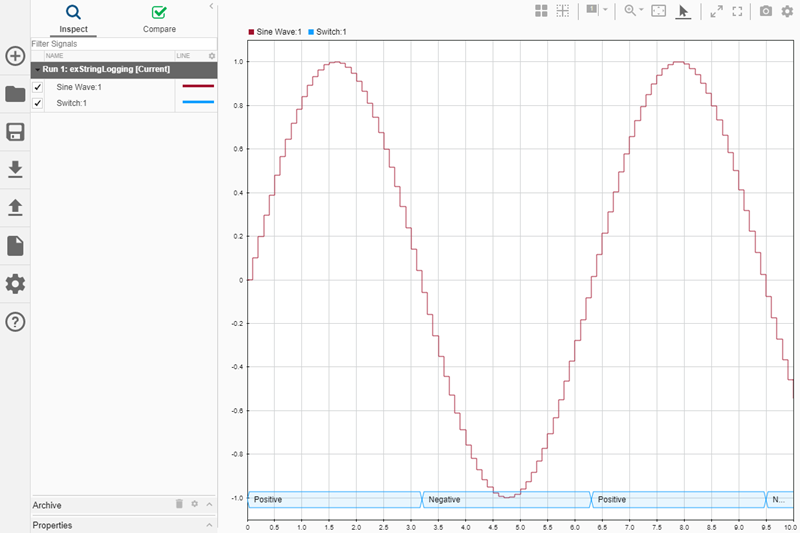
Можно использовать курсоры, чтобы смотреть, как значения строчного сигнала соответствуют значениям сигнала синуса.
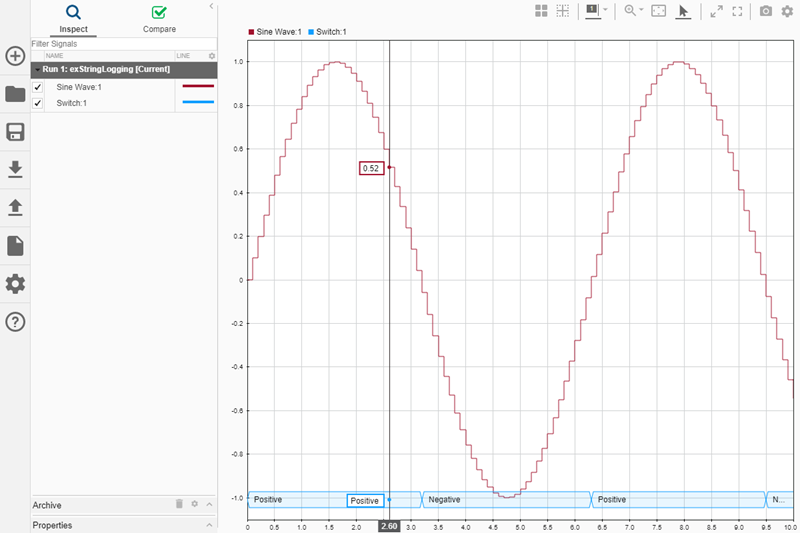
Когда вы строите несколько строчных сигналов на графике, стеке сигналов в порядке, они были симулированы или импортированы с новым сигналом, расположенным наверху. Например, вы можете рассмотреть эффект изменения фазы синусоиды, управляющей переключателем.
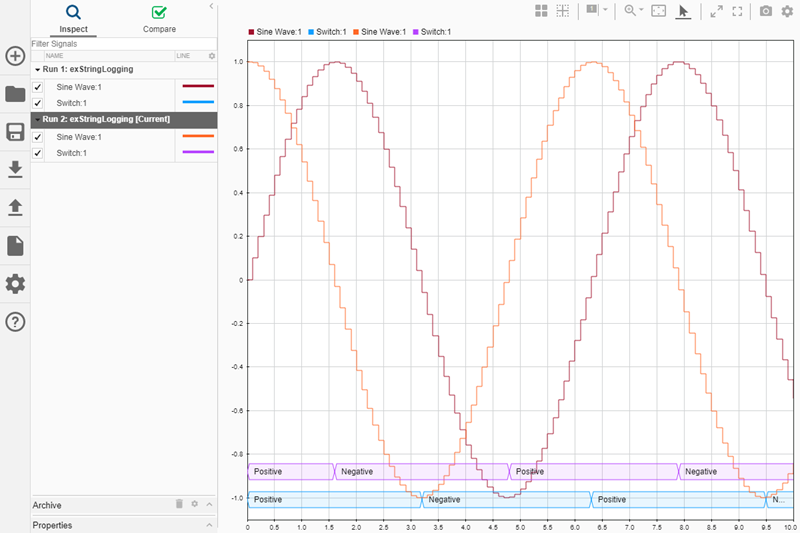
Обработка данных в системах координат, а не детально обеспечивает повышение производительности, необходимое в некоторых приложениях. Чтобы просмотреть основанные на системе координат данные в Инспекторе Данных моделирования, необходимо указать, что сигнал основан на системе координат в Instrumentation Properties для сигнала. Можно получить доступ к диалоговому окну Instrumentation Properties для сигнала путем щелчка правой кнопкой по значку логгирования сигнала и выбору Properties. Чтобы задать сигнал как основанный на системе координат, выберите Columns as channels (frame based) for Input processing.
Можно регистрировать или импортировать данные о событиях Инспектору Данных моделирования. Чтобы просмотреть регистрируемые основанные на событии данные, установите флажок рядом с Send: 1. Инспектор Данных моделирования отображает данные как диаграмму стебель-листья с каждой основой, представляющей количество событий, которые произошли для данного шага расчета.